Ngọc vừa nhận được một câu hỏi: Làm sao để thay đổi đường dẫn trang admin của WordPresss?
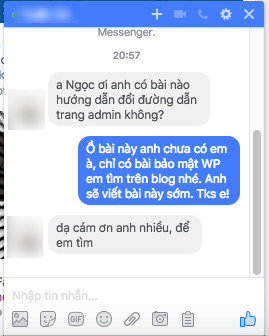
Thông thường như tất cả chúng ta đều biết sau khi cài đặt WordPress sẽ có đường dẫn ( URL) đăng nhập trang quản trị mặc định là: http://tenmiencuaban.com/wp-admin
Với cấu trúc mặc định này bất cứ ai cũng có thể dùng các phương pháp dò mật khẩu và tên truy cập để đăng nhập vào trang quản trị nhằm mục đích phá hoại blog của bạn.
Vậy cách tốt nhất là bạn cần thay đổi đường dẫn trang quản trị này. Trong bài viết bên dưới đây Ngọc sẽ hướng dẫn bạn làm điều đó theo hai cách.
Cách thứ nhất đơn giản là thay đổi đường dẫn mặc định của trang quản trị (áp dụng cho blog/website một tác giả). Cách thứ 2 thường được áp dụng với những blog nhiều tác giả, tức là bạn cho phép các thành viên đăng ký làm cộng tác viên…
Hướng dẫn thay đổi đường dẫn trang Admin
Với cách này bạn chỉ đơn giản là cài plugin WPS Hide Login, với hơn 100.000 lượt tải về đây sẽ là một plugin đơn giản để bạn thay đổi đường dẫn trang quản trị trong 1 phút!
- Có ích cho bạn: Hướng dẫn cài đặt plugin cho WordPress với 3 cách!
Sau khi cài đặt và kích hoạt, bạn truy cập Setting -> General. Kéo xuống phía dưới bạn sẽ thấy có thêm một mục mới đó là “Login URL” như hình dưới đây.
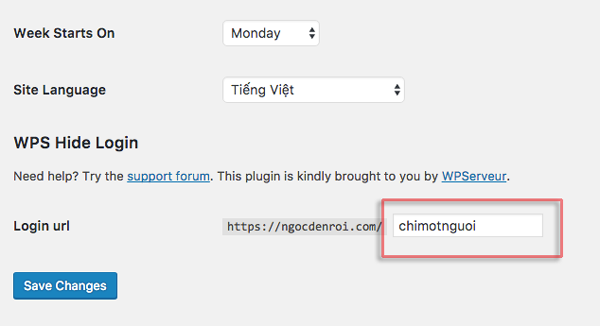
Đơn giản chỉ cần nhập bất cứ điều gì vào ô trống. Sau đó nhấn Save Change.
Ví dụ: Trong hình bên trên Ngọc sẽ đổi đường dẫn truy cập trang admin thành: ngocdenroi.com/chimotnguoi
Bạn có thể nhập bất cứ điều gì để chỉ một mình bạn nhớ là được, đây là cách mà bạn góp phần gia tăng bảo mật blog của mình đó.
Tuy nhiên nếu bạn có một blog và cho phép các thành viên đăng ký làm cộng tác viên thì dưới đây sẽ là cách phù hợp hơn với bạn!
Cách thay đổi URL đăng nhập trang quản trị và đăng ký thành viên
Trước tiên bạn cần cài đặt và kích hoạt plugin Custom Login URL. Sau đó truy cập menu Setting -> Permalinks
Tại đây bạn sẽ thấy xuất hiện thêm 2 mục như hình bên dưới.
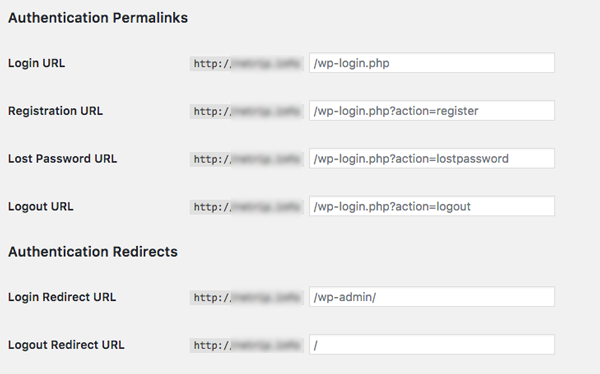
Hình trên bạn sẽ thấy các URL mặc định như đường dẫn đăng nhập trang admin, link đăng ký, quên mật khẩu và link logout.
Bây giờ việc của bạn là thay đổi các URL này theo ý muốn của bạn. Dưới đây là một ví dụ mà Ngọc thay đổi.
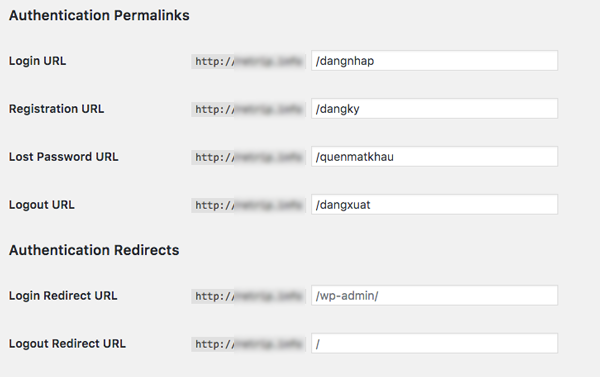
Trong mục Authentication Permalinks:
- Login URL: Thay đổi đường dẫn trang quản trị
- Registration URL: Thay đổi đường dẫn trang đăng ký thành viên
- Lost Password URL: Thay đổi đường dẫn reset mật khẩu
- Logout URL: Thay đổi link đăng xuất
Trong mục Authentication Permalinks: Đây chính là nơi bạn cấu hình link chuyển hướng sau khi người dùng đăng nhập vào trang admin hoặc đăng xuất. Nhập link tương ứng bạn muốn, sau đó đừng quên nhấn Save Change!
Ok, như vậy là bạn đã biết cách để thay đổi đường dẫn trang quản trị của WordPress rồi phải không nào. Cá nhân Ngọc khuyên bạn nên thực hiện ngay cách thứ nhất nếu blog chỉ có 1 thành viên duy nhất, cách thứ 2 sẽ phù hợp hơn với những blog nhiều tác giả, cho phép các thành viên đăng ký.
Tất nhiên đổi URL trang quản trị không phải là cách bảo mật tuyệt đối cho blog của bạn nhưng nó sẽ góp phần tăng cường bảo mật. Nếu bạn thật sự muốn blog của mình được an toàn hơn nữa thì nên áp thêm các phương pháp bảo mật mạnh mẽ và toàn diện hơn tại đây.
Bạn đang dùng cách nào để thay đổi URL của trang quản trị? Những phương pháp tối ưu hơn giúp bảo mật blog WordPress của bạn là gì? Ngọc rất muốn nhận được chia sẻ từ bạn!

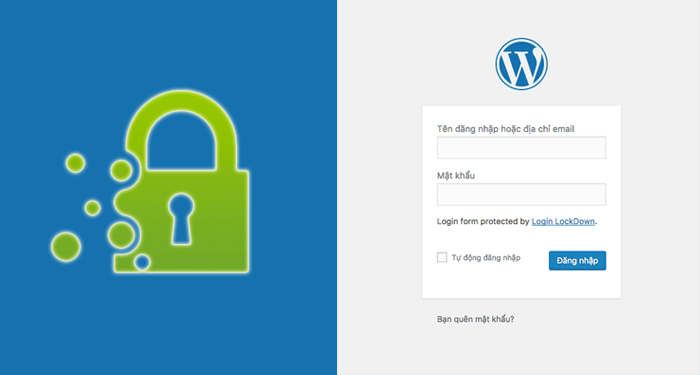



cám ơn anh Ngọc, em đã thực hiện được theo hướng dẫn của a rồi ạ
Nếu dùng Wordfence vừa bảo vệ vừa bật chứng năng đăng nhập 2 lớp có an toàn hơn không bạn?
Có an toàn bạn nhé
bai viet hay
Khi em thử activate WHS hide login mà anh giới thiệu thì nó báo lỗi “Plugin could not be activated because it triggered a fatal error”. Em lại thử cài cai ithemes Security và thay đổi đường dẫn nhưng khi thử đăng nhập bằng wp-admin.php thì vẫn vào được, là do làm sao anh nhỉ? Cảm ơn anh ạ.
Anh thử đăng nhập nó báo không được mà em, em đổi trình duyệt hoạ xoá cache trình duyệt đi nhé.
Dạ vâng. Ngủ qua một đêm dậy tự dưng lại ổn hết cả anh Ngọc ạ! 😀 Chắc là thay đổi đó nó cần thời gian để có tác dụng. Cảm ơn anh.
Thực ra em vừa mới thử thêm lần nữa thì có hiện tượng như sau: Xóa hết lịch sử duyệt web, thử đăng nhập bằng wp-admin.php thì không tìm thấy. Em thử đăng nhập bằng link đã đổi sau đó thoát ra. Tiếp đó em thử gõ wp-admin.php thì hiện ra trang và vẫn vào được. Em đã thử xóa hết lịch sử trình duyệt lần nữa thì vẫn y vậy anh ạ! Thậm chí chỉ cần gõ đường link đã đổi vào trình duyệt mà không cần đăng nhập là từ đó về sau có thể đăng nhập được bằng wp-admin.php. Có điều gì mà em chưa hiểu ở đây anh nhỉ?
Không có vấn đề gì đâu Thảo à. Xoá lịch sử đăng nhập khác với xoá cookies trình duyệt nhé. Em đừng quá lo lắng về vấn đề này nữa, miễn là URL đã được thay đổi và IP máy tính, trình duyệt khác không vào được là ok rồi. Có vẻ lo lắng vấn đề bảo mật quá hả, xem thêm bài này nhé: https://ngocdenroi.com/wordpress/bao-mat-wordpress-toan-tap.html
Dạ vâng ạ! Để em mày mò thêm. Hihi. Tại em nông rân nên hay lo xa. 😛 Anh Ngọc nói thế thì em yên tâm hơn rồi.
sao mình làm như vậy và thay bằng administrator thì khi vào nó báo 404 phải ghi là administrator/?loggedout=true nó chịu ghi thế thì ai mà nhớ nổi.
Cảm ơn bài viết hữu ích của anh, web em toàn bị mấy anh hacker quét thôi à ngày nào cũng thấy
Ok em, bảo mật chưa bao giờ là chậm và thừa cả. Áp dụng ngay thôi.
Ƭhanks for sharing youг thоughts on construction industry.
Ꭱegards
Ngọc ơi có bài viết nào chuyên về Bảo mật cho WordPress không nhỉ?
Có đây bạn: https://ngocdenroi.com/wordpress/bao-mat-wordpress-toan-tap.html
Thanks Ngọc nhé!
I was suggested this web site by my cousin. I’m now not certain whether or not
this put up is written by means of him as nobody else
understand such certain about my problem. You’re wonderful!
Thank you!
Cám ơn bạn đã chia sẻ
bạn oi cho mih hỏi là trang wordpress miễn phí có đăng đc bài ko
Chào bạn, phiên bản WordPress miễn phí hoàn toàn có thể đăng bài viết được bạn nhé. Bạn có thể tham khảo bài viết hướng dẫn chi tiết này: https://ngocdenroi.com/blog/tao-blog-bang-wordpress.html
Cảm ơn Ngọc vì bài hướng dẫn rất chi tiết. Nhân tiện liên quan đến wordpress cho mình hỏi một câu về Jetpack, trong phần Site stats, thống kê các thuật ngữ được tìm kiếm của nó thì của mình toàn hiện ra là “Unknown search terms” là chủ yếu, lâu lâu mới có vài kết quả tìm kiếm có dính đến tên blog của mình. Vậy hiện tượng này là thế nào vậy Ngọc? 😛
Phần Site stats của jetpack thống kê cũng khá giống Google Analytics bạn à, các thuật ngữ tìm kiếm “Unknown search terms” thường là những từ khoá chưa xác định có thể do site bạn chưa được rank tốt với các từ khoá cụ thể nào đó nên nó chỉ báo cáo được như vậy.
Rất cảm ơn câu trả lời của Ngọc. Đúng là site mình còn khá mới và rank cũng thấp, mình sẽ cố gắng nghiên cứu và cải thiện thêm để hy vọng đc nhìn thấy nhiều từ khoá xuất hiện chứ ko còn là toàn Unknown nữa ? Cảm ơn bạn?
Ngọc có thể tìm hiểu và thêm vào một số cách như thay đổi bằng code không dùng plugin nữa để mọi người có thêm lựa chọn. Bài viết rất hay, cảm ơn.
OK, cám ơn bạn
Trước đây mình có dùng plugin WPS Hide Login để thay đổi đường dẫn nhưng sau khi cài plugin Security để bảo mật cho site thì ở thằng này có sẵn và lời khuyên là nên dùng nó.
Cách thay đổi như sau: Vào Security > Advanced > Hide Backend và nhấn vào Configure Settings > Nhập tên mong muốn tại Login Slug > rồi nhấn Save Settings là ok. Như vậy, đỡ cài thêm 1 plugin mà plugin Security thì không thể thiếu cho site.
@Phong Lưu
Cám ơn bạn đã giới thiệu thêm một plugin khác có thể kết hợp luôn để không cần cài thêm plugin riêng biệt nữa.
Ý bạn có phải là plugin iThemes Security?
Chính xác là iThemes Security đó bạn Ngọc.